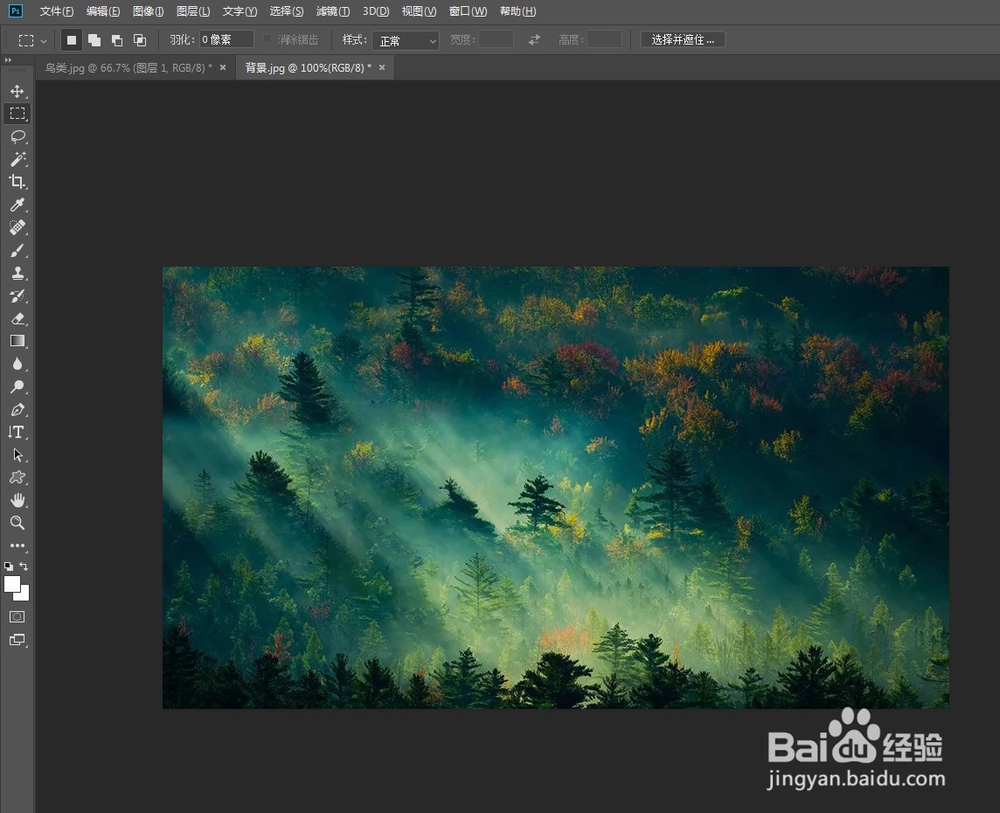1、打开PS,在菜单栏中执行:文件-打开,命令,打开需要抠取鸟类(动物)图像的图片。

2、在“工具箱”中单击“魔棒工具”图,然后在选项栏中设置“容差”为31,并勾选“连续”选项。
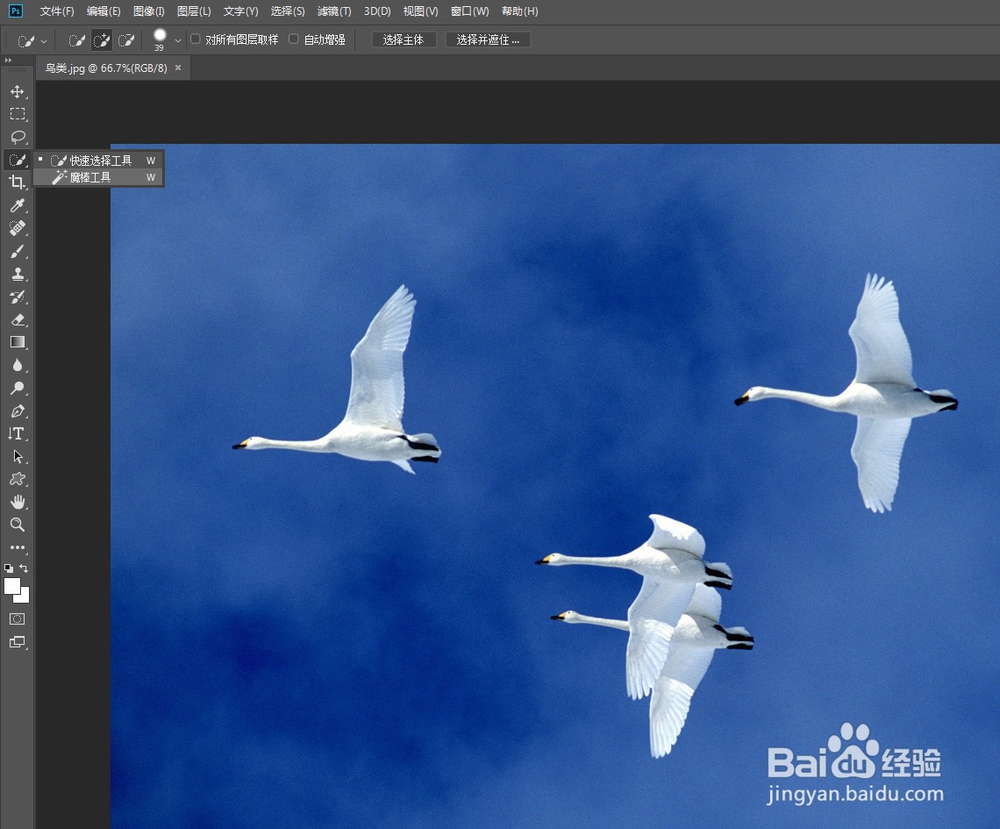
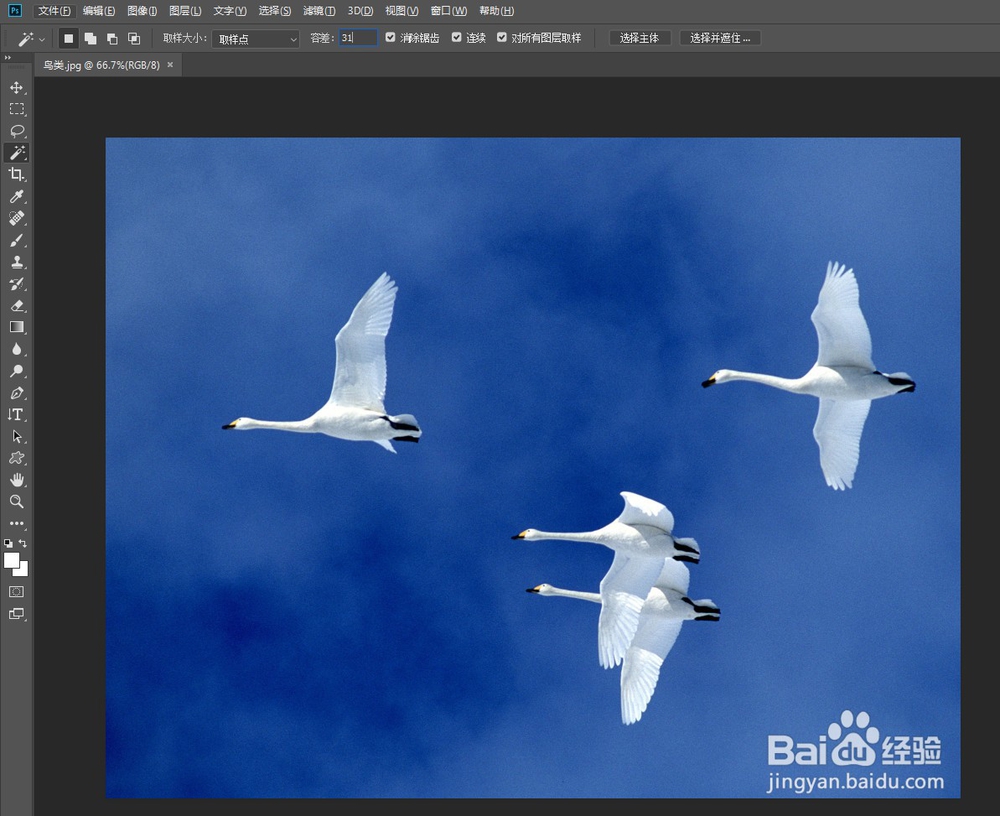
3、用“魔棒工具”在背景的任意一个位置单击鼠标左键,选择容差范围内的区域,然后按住Sh坡纠课柩ift键单击其他的背景区域,选中所有的背景,如下图所示。
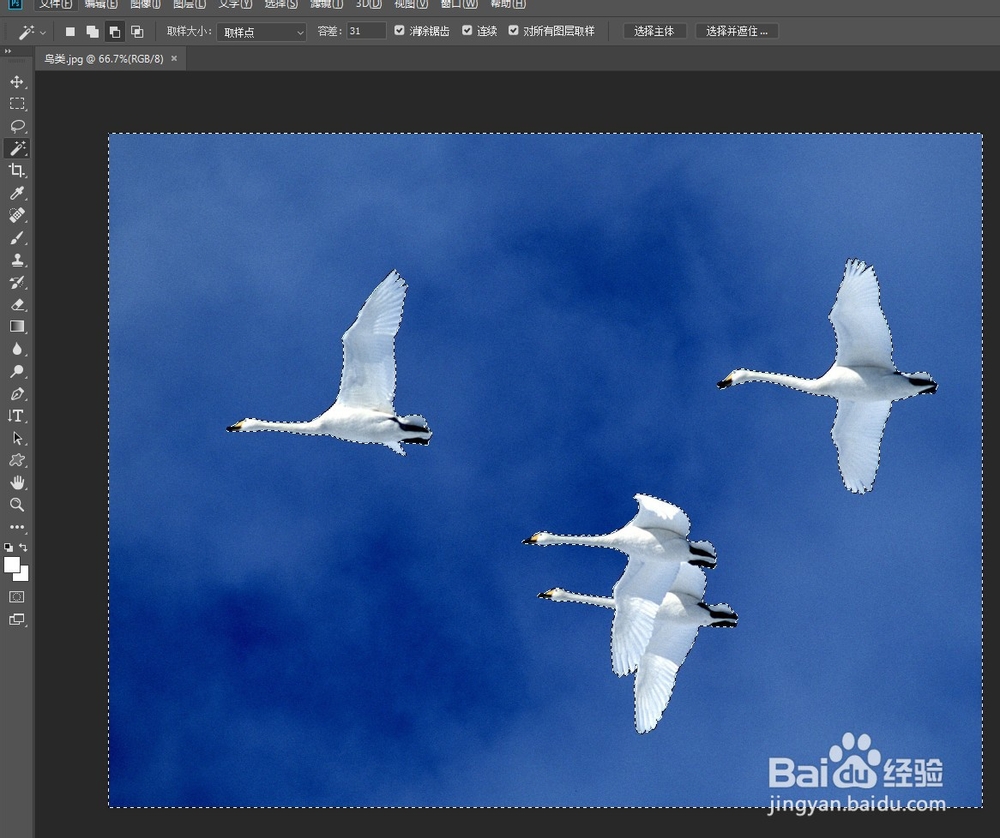
4、按Shift+Ctrl+I组合键反向选择选区,然后按Ctrl+J组合键将选区内的图像拷贝到一个新的“图层1”中,接着隐藏“背景”图层,效果如下图所示。
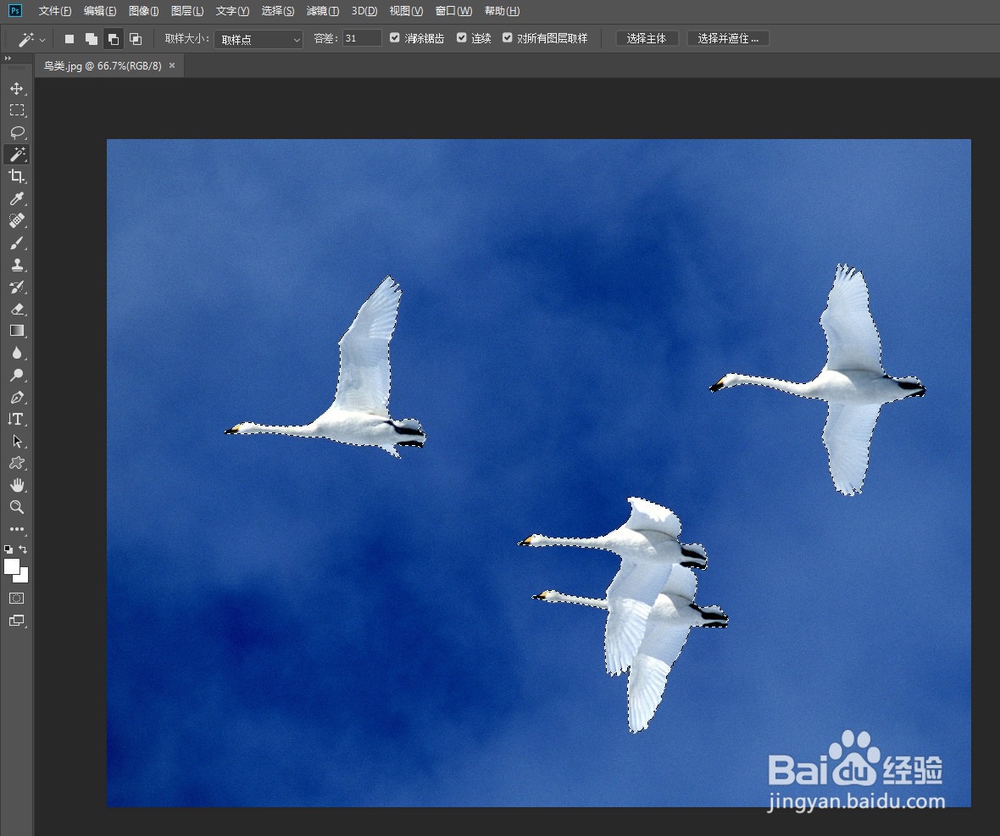
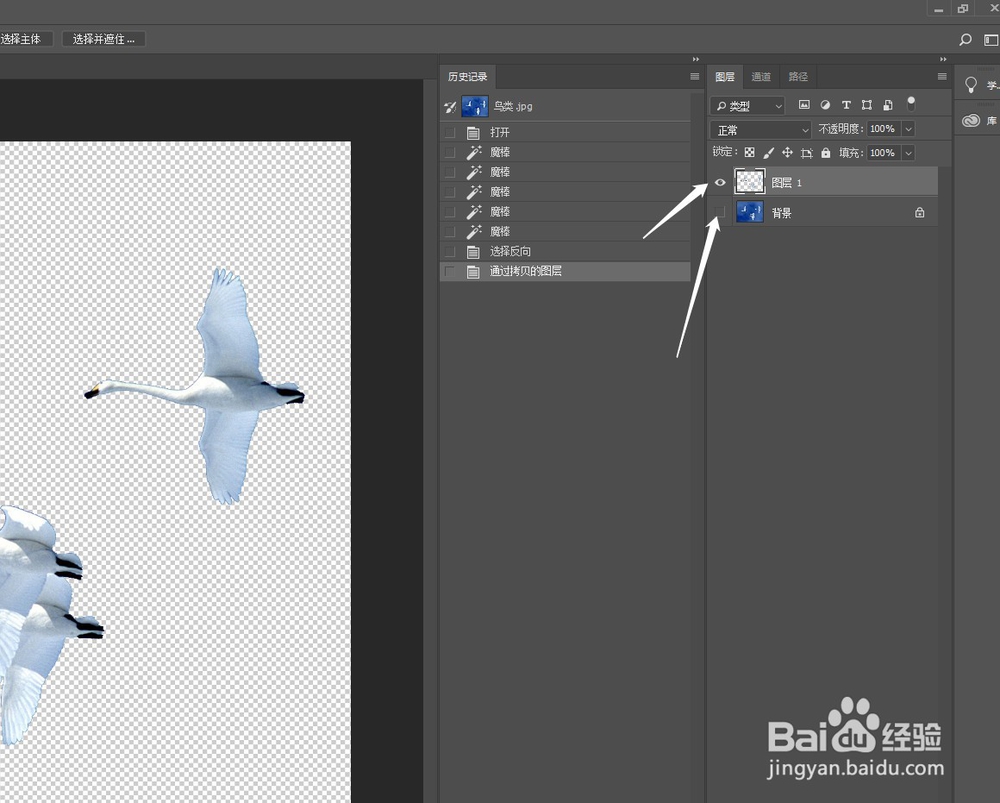
5、打开背景图片文件,然后将其拖曳到上一步的操作界面中,并将新生成的“图层2”放在“图层1”的下一层,最终效果如下图所示。